Com um interesse cada vez maior na proteção de dados, o consentimento e a privacidade do utilizador não são apenas tendências, mas componentes essenciais de qualquer atividade online. O Google Consent Mode para o Google Ads ajuda os anunciantes a respeitar a privacidade do utilizador ao realizar campanhas publicitárias eficazes.
mas o que é o Google Consent Mode? E por que razão deve utilizar o mesmo?
Neste guia, explicamos o que é o Google Consent Mode, por que razão é importante para o Google Ads e como pode beneficiar os seus esforços de marketing. Vamos a isto!
No Google Ads, o Modo de Consentimento é uma estrutura que ajuda os proprietários de websites a obter informações mais precisas sobre os dados de conversão, respeitando as preferências de consentimento do utilizador, tal como exigido por lei. O Google Consent Mode permite-lhe ajustar o comportamento das tags da Google com base no estado de consentimento dos utilizadores, ajudando a recolher dados agregados de utilizadores que não tenham dado o seu consentimento. Através da modelagem de conversão, o Google Consent Mode consegue recuperar até 70% das perdas de conversão relatadas devido às escolhas de consentimento do utilizador.
O Google Consent Mode adiciona duas novas configurações de tags que ajudam a gerir cookies de publicidade e cookies analíticos: ad_storage e analytics_storage. Estas tags controlam o comportamento de produtos da Google com base nas escolhas de consentimento do utilizador, ajustando a medição de conversão em conformidade.
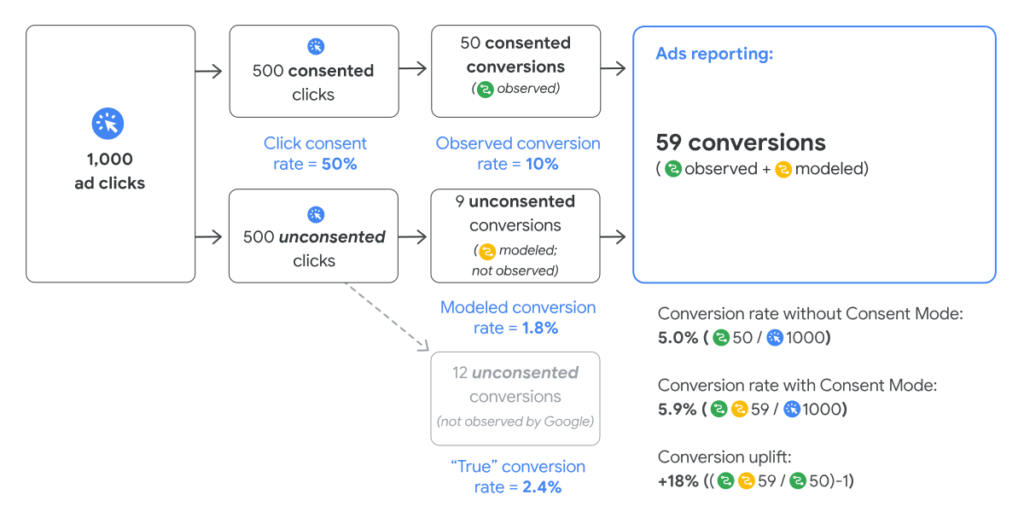
Deste modo, o website oferece um nível mais elevado de proteção de dados sem perder completamente a capacidade de rastrear as interações do utilizador e o desempenho da campanha.
Até à data, os produtos da Google que suportam o Google Consent Mode são os seguintes:
Tal como especificado pela Google, o Google Consent Mode não é adequado para todos os anunciantes.
O Modo de Consentimento do Google Ads é especificamente projetado para anunciantes que apresentam anúncios a utilizadores do Espaço Económico Europeu ou no Reino Unido e que:
Se esta for a sua situação, a ativação do Google Consent Mode poderá ser benéfico para si e para a sua empresa.
Nota: tem de atingir um determinado limite para que a modelagem do Consent Mode funcione. A Google define esse limite do seguinte modo:
O limite de cliques para a modelagem de conversão é de 700 cliques em anúncios durante 7 dias, para um agrupamento de domínio x país.
Absolutamente. De acordo com regulamentos como o RGPD, os utilizadores devem optar pelo uso de cookies não essenciais, os quais incluem os cookies utilizados para fins de publicidade. O consentimento do Google Ads é essencial uma vez que afeta diretamente a eficácia dos seus esforços em matéria de publicidade. Sem o devido consentimento, a sua capacidade de rastrear conversões, redirecionar visitantes e personalizar anúncios é significativamente reduzida.
O Modo de Consentimento do Google Ads pode ajudá-lo a recuperar perdas de conversão, mas não torna o seu website compatível com as leis de privacidade! Ainda precisa de adicionar um banner de consentimento de cookies e implementar o bloqueio prévio de scripts de cookies, tal como exigido pelas leis de privacidade.
Além disso, o Google Consent Mode não funciona com scripts que não sejam da Google. Por exemplo, se estiver a utilizar o Facebook Pixel, terá de o bloquear antes de os utilizadores darem o seu consentimento.
Existem muitas formas de efetuar o bloqueio prévio de cookies e outros rastreadores. Por exemplo, poderia fazê-lo manualmente. Este método exige que identifique os scripts sujeitos à exigência de consentimento prévio. De seguida, os scripts devem ser modificados manualmente para que possam ser reconhecidos, interrompidos e libertados, dependendo da escolha do utilizador.
Uma forma muito mais simples é contar com soluções que lhe permitam bloquear scripts de cookies automaticamente, sem qualquer codificação. É para isso que serve a funcionalidade de Bloqueio automático da iubenda!
A iubenda é um Parceiro CMP da Google que o ajuda com os requisitos de consentimento de cookies: crie o seu banner de consentimento de cookies, adicione uma política de cookies e bloqueie automaticamente a execução de scripts de cookies antes do consentimento. Tudo isso a partir de um único painel de controlo!
A CMP da iubenda é certificada pela Google e suporta o Google Consent Mode para o ajudar a maximizar as suas receitas publicitárias.
Para que o Google Consent Mode funcione corretamente, tem de implementar a configuração correta de consentimento da Google. Assim os serviços da Google comportar-se-ão de acordo com o consentimento dado pelo utilizador.
O Google Consent Mode requer a execução do gtag.js ou do Google Tag Manager. Descubra aqui como configurar o Google Tag Manager.
"denied". Se o consentimento for dado, as tags serão atualizadas.Pode aprender mais sobre a configuração de consentimento da Google neste guia da Google.
O Google Consent Mode pode ser implementado manualmente ou através de uma Plataforma de Gestão de Consentimento (CMP).
Uma Plataforma de Gestão de Consentimento (CMP) é uma plataforma concebida para lidar com as preferências de consentimento dos utilizadores de uma forma transparente e documentada. Para simplificar a implementação do seu Modo de Consentimento, a Google está a fazer parcerias com algumas CMP certificadas pela Google que já estão integradas no Google Consent Mode. A iubenda é uma delas!
Vamos ver como implementar o Google Consent Mode com a CMP da iubenda.
Ao selecionar o bloqueio automático de scripts de cookies na Privacy Controls and Cookie Solution, o Google Consent Mode será automaticamente ativado, sendo executado em scripts relacionados com os serviços da Google. É tudo!
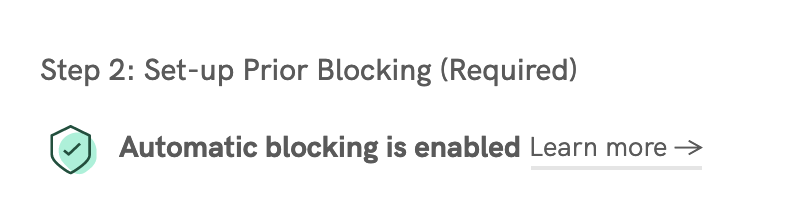
A iubenda, enquanto parceiro CMP, está a tornar o suporte para o Google Consent Mode mais fácil para os seus utilizadores. O nosso modelo do Google Tag Manager faz parte desse processo.
O modelo é uma forma simples de implementar o Google Consent Mode no seu website, uma vez que requer muito menos codificação do que a implementação manual. Apenas tem de o adicionar à instalação do seu GTM, configurar as tags e incorporar o mesmo.

Se estiver a utilizar o antigo script da iubenda Privacy Controls and Cookie Solution e a contar com tagging manual para o bloqueio prévio, será necessária alguma codificação extra para ativar o Google Consent Mode.
Vamos utilizar o antigo script do Google Analytics como exemplo.
O código tem de passar disto:
<!-- Global site tag (gtag.js) - Google Analytics --><script async src="https://www.googletagmanager.com/gtag/js?id=GA_MEASUREMENT_ID"></script><script>window.dataLayer = window.dataLayer || [];function gtag() {dataLayer.push(arguments);}gtag('js', new Date());gtag('config', 'GA_MEASUREMENT_ID');</script>
Para isto:
<script>// Initialize the data layer for Google Tag Manager (this should mandatorily be done before the Privacy Controls and Cookie Solution is loaded)window.dataLayer = window.dataLayer || [];function gtag() {dataLayer.push(arguments);}// Default consent mode is "denied" for both ads and analytics as well as the optional types, but delay for 2 seconds until the Privacy Controls and Cookie Solution is loadedgtag("consent", "default", {ad_storage: "denied",analytics_storage: "denied",functionality_storage: "denied", // optionalpersonalization_storage: "denied", // optionalsecurity_storage: "denied", // optionalwait_for_update: 2000 // milliseconds});// Improve ad click measurement quality (optional)gtag('set', 'url_passthrough', true);// Further redact your ads data (optional)gtag("set", "ads_data_redaction", true);</script>// Global site tag (gtag.js) - Google Analytics<script async src="https://www.googletagmanager.com/gtag/js?id=GA_MEASUREMENT_ID"></script><script>window.dataLayer = window.dataLayer || [];function gtag() {dataLayer.push(arguments);}gtag('js', new Date());gtag('config', 'GA_MEASUREMENT_ID'); //replace GA_MEASUREMENT_ID with the ID of your Google Analytics property</script>
Basicamente, a camada de dados que força a ad_storage, a analytics_storage e outras tags para o estado denied tem de ser adicionada à sua página antes que o script relacionado com o serviço da Google seja carregado.
Depois, tem de adicionar o snippet da Privacy Controls and Cookie Solution ao mesmo código:
<!-- Global site tag (gtag.js) - Google Analytics --><script>// Initialize the data layer for Google Tag Manager (this should mandatorily be done before the Privacy Controls and Cookie Solution is loaded)window.dataLayer = window.dataLayer || [];function gtag() {dataLayer.push(arguments);}// Default consent mode is "denied" for both ads and analytics as well as the optional types, but delay for 2 seconds until the Privacy Controls and Cookie Solution is loadedgtag("consent", "default", {ad_storage: "denied",analytics_storage: "denied",functionality_storage: "denied", // optionalpersonalization_storage: "denied", // optionalsecurity_storage: "denied", // optionalwait_for_update: 2000 // milliseconds});// Improve ad click measurement quality (optional)gtag('set', 'url_passthrough', true);// Further redact your ads data (optional)gtag("set", "ads_data_redaction", true);// Google Tag Manager(function(w, d, s, l, i) {w[l] = w[l] || [];w[l].push({'gtm.start': new Date().getTime(),event: 'gtm.js'});var f = d.getElementsByTagName(s)[0],j = d.createElement(s),dl = l != 'dataLayer' ? '&l=' + l : '';j.async = true;j.src ='https://www.googletagmanager.com/gtm.js?id=' + i + dl;f.parentNode.insertBefore(j, f);})(window, document, 'script', 'dataLayer', 'GTM-XXXXXX'); //replace GTM-XXXXXX with the ID of your Google Analytics property</script><!-- iubenda Privacy Controls and Cookie Solution --><script>var _iub = _iub || [];_iub.csConfiguration = {lang: "en",siteId: 12345678, //use your siteIdcookiePolicyId: 12345678, //use your cookiePolicyIdcountryDetection: true,perPurposeConsent: true,purposes: "1,4,5",consentOnContinuedBrowsing: false,banner: {position: "float-top-center",acceptButtonDisplay: true,customizeButtonDisplay: true,rejectButtonDisplay: true}};</script><script src="https://cdn.iubenda.com/cs/iubenda_cs.js" charset="UTF-8" async></script>
Consulte instruções mais detalhadas no nosso guia passo-a-passo.
Segundo a Google, a partir de janeiro de 2024, se não utilizar uma CMP certificada pela Google integrada no Quadro de Transparência e Consentimento, os seus anúncios não serão exibidos no tráfego do EEE e do Reino Unido.
Procura um aliado de confiança para a sua jornada de publicidade digital?A iubenda trata de si!
A nossa CMP certificada pela Google simplifica as ações de consentimento, oferecendo uma integração simples com o Modo de Consentimento do Google Ads e o Quadro de Transparência e Consentimento do IAB. A nossa CMP permite que fique do lado certo da lei enquanto maximiza o desempenho dos seus anúncios.